电脑如何连接手机蓝牙?
作者:佚名 来源:未知 时间:2025-04-07
在数字化时代,电脑与手机之间的无缝连接已成为我们日常生活和工作中不可或缺的一部分。蓝牙技术作为一种无线传输标准,为这种连接提供了极大的便利。无论是传输文件、同步数据,还是利用手机控制电脑播放音乐,电脑连接手机蓝牙都能轻松实现。下面,我们就来详细探讨一下如何用电脑连接手机蓝牙,从多个维度为你解析这一过程。

一、硬件准备与检查
首先,确保你的电脑和手机都具备蓝牙功能。现代的大多数笔记本电脑和智能手机都内置了蓝牙模块,但如果你使用的是较旧的设备或台式机,可能需要额外购买一个蓝牙适配器。蓝牙适配器种类繁多,有USB接口的,也有PCIe插槽的,选择时只需注意其兼容性和传输速度即可。
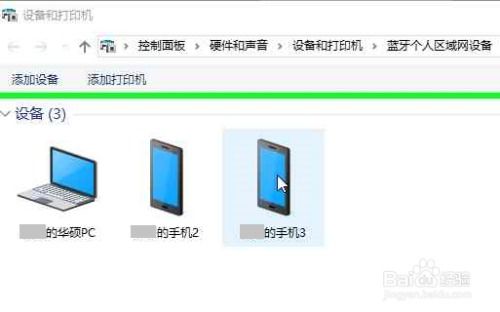
安装好蓝牙适配器后(如果需要的话),打开电脑的设置面板,找到并点击“蓝牙和其他设备”选项,确保蓝牙开关已打开。此时,系统可能会自动搜索附近的蓝牙设备,你可以暂时忽略这些搜索结果,因为我们接下来要在手机上进行操作。

二、手机蓝牙设置
在手机上,打开设置应用,滚动至“连接”或“网络和互联网”部分,找到并点击“蓝牙”选项。同样地,确保蓝牙开关处于开启状态。此时,手机也会开始搜索附近的蓝牙设备。为了提高配对成功率,建议在手机蓝牙设置中开启“可被其他设备发现”或类似的选项。
三、电脑与手机配对
现在,回到电脑端,点击“添加蓝牙或其他设备”按钮,系统会弹出一个窗口,列出可添加的设备类型。选择“蓝牙”选项,电脑将开始搜索附近的蓝牙设备。稍作等待,你应该能在搜索结果中看到你的手机名称。
点击手机名称,电脑会发送一个配对请求到手机上。在手机上,你会收到一个弹窗或通知,询问是否接受来自电脑的配对请求。确认接受后,可能需要输入一个配对码(通常是“0000”或“1234”),或者在电脑上确认显示的配对码一致。完成这一步,电脑和手机就成功配对了。
四、文件传输与数据同步
配对成功后,你可以开始利用蓝牙进行文件传输和数据同步。在Windows系统中,你可以通过“蓝牙文件传输向导”发送或接收文件。打开该文件向导,选择“发送文件”或“接收文件”,然后按照提示操作即可。注意,由于蓝牙传输速度相对较慢,对于大文件或大量数据的传输,建议使用更高效的无线方式,如Wi-Fi直连或云同步服务。
对于macOS用户,AirDrop(隔空投送)是一个更为便捷的选择,尽管它主要依赖于Wi-Fi而非蓝牙进行数据传输,但在配对过程中仍需蓝牙辅助。在Finder的侧边栏中找到AirDrop,并确保它已打开。然后,在要发送的文件上点击右键,选择“共享”>“AirDrop”,选择你的设备名称即可完成发送。
五、音频设备连接
除了文件传输,将手机作为音频设备连接到电脑上也是蓝牙连接的一大用途。这对于想要在电脑上播放手机音乐,或者利用电脑观看视频时使用手机作为扬声器或耳机的情况特别有用。
在Windows系统中,完成配对后,打开系统的声音设置,找到“播放设备”选项卡。在这里,你应该能看到已连接的手机设备。点击它,然后选择“设为默认设备”。现在,播放音频时,声音就会从手机中传出。
macOS用户则可以在系统偏好设置中的“声音”面板里找到类似的选项。在“输出”选项卡下,选择你的手机作为音频输出设备即可。
六、第三方软件与应用
为了进一步提升电脑与手机之间的交互体验,你还可以考虑使用一些第三方软件和应用。例如,Microsoft的“Your Phone”应用允许Windows 10及以上版本的用户将手机屏幕镜像到电脑上,查看通知、发送短信、管理照片等。同样,Apple的“连续互通”功能也提供了类似的功能,使得macOS和iOS设备之间能够实现无缝协作。
此外,还有一些专门用于文件同步和数据管理的应用,如Dropbox、Google Drive、OneDrive等,它们虽然不直接依赖于蓝牙,但可以作为蓝牙传输的补充,实现更高效、便捷的数据共享。
七、注意事项与故障排除
在连接过程中,可能会遇到一些问题,如配对失败、连接不稳定等。这时,你可以尝试以下几个故障排除步骤:
1. 确保设备距离适中:蓝牙信号易受障碍物和距离影响,保持设备间无遮挡且距离不超过10米。
2. 重启蓝牙服务:在电脑上和手机上分别关闭蓝牙后再重新开启,有时可以解决连接问题。
3. 更新驱动程序:对于使用蓝牙适配器的用户,确保已安装最新驱动程序。
4. 检查兼容性:确认你的电脑和手机操作系统支持当前的蓝牙版本。
5. 使用其他无线方式:如果蓝牙连接持续不稳定,考虑使用Wi-Fi直连或其他无线传输方式。
综上所述,用电脑连接手机蓝牙并不是一件复杂的事情,只需按照步骤逐一操作,并注意一些细节问题,就能轻松实现设备间的无线连接。无论是为了文件传输、音频共享,还是为了提升工作与生活的便利性,蓝牙连接都为我们提供了极大的帮助。随着技术的不断进步,未来电脑与手机之间的交互将会更加智能、高效。
- 上一篇: 《杀手3:契约行动》的高超操作指南
- 下一篇: 大运河是在哪个时期开凿的?
































